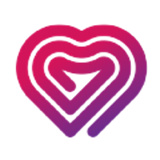你有没有想过,你的电脑其实是个超级英雄,它隐藏着一种神奇的力量——虚拟化技术(VT)!没错,就是那个能让你的电脑在一台机器上同时运行多个操作系统的神秘力量。今天,就让我带你一起揭开这个神秘面纱,手把手教你如何开启VT,让你的电脑变身成为真正的多面手!
一、探秘VT:虚拟化技术的秘密

在开始之前,我们先来了解一下什么是VT。虚拟化技术,全称是Virtualization Technology,它是由英特尔和AMD等公司提供的一项硬件支持技术。简单来说,VT就像是一个魔法师,能让你的电脑在一台物理机器上运行多个操作系统,就像给你的电脑装上了多个虚拟机。
开启VT后,你可以使用VMware、VirtualBox等虚拟化软件,轻松创建和管理虚拟机。这对于开发、测试或者学习新系统都非常有帮助。是不是听起来很酷?那就让我们一起来看看如何开启这个神奇的技术吧!
二、CPU支持是关键:确认你的电脑是否支持VT

在开启VT之前,首先要确认你的CPU是否支持虚拟化技术。你可以通过以下步骤来检查:
1. 查看CPU型号:在Windows系统中,右键点击“此电脑”,选择“属性”,在“系统”部分就可以看到你的CPU型号了。
2. 查找支持信息:根据你的CPU型号,去英特尔或AMD的官方网站查找相关信息,确认是否支持VT。
如果你的CPU支持VT,那么恭喜你,你已经迈出了成功的第一步!
三、BIOS设置:开启VT的神秘之门
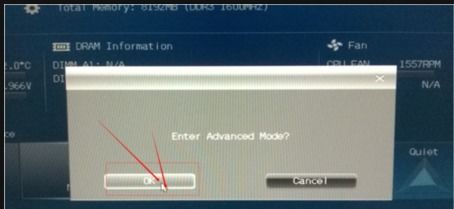
开启VT的关键步骤在于BIOS设置。不同的华硕主板可能会有些许差异,但大致的步骤是相似的。下面是进入BIOS的步骤:
1. 重启电脑:在电脑启动时,注意屏幕上的提示,通常是按Delete键或F2键进入BIOS设置。
2. 进入BIOS界面:按下相应的键后,你会进入BIOS设置界面。这个界面可能看起来有些复杂,但别担心,我们一步步来。
四、开启VT的详细步骤
1. 进入BIOS设置:在BIOS界面中,找到“Advanced”选项卡。
2. 找到虚拟化技术选项:在这个选项卡中,找到“Intel Virtualization Technology”或“AMD-V”选项。
3. 开启虚拟化技术:将这个选项设置为“Enabled”或“Enable”,然后按F10键保存设置并退出BIOS。
五、注意事项:开启VT的细节
1. 确保BIOS版本:有些电脑可能需要更新BIOS版本才能支持VT,请确保你的BIOS版本是最新的。
2. 安全第一:在开启VT之前,请确保你的电脑已经安装了最新的操作系统和驱动程序。
3. 重启电脑:完成BIOS设置后,重启电脑,让新的设置生效。
六、:开启VT,让你的电脑更强大
通过以上步骤,你就可以成功开启虚拟化技术(VT)了。开启VT后,你的电脑将变得更加强大,可以轻松运行多个操作系统,满足你的各种需求。快来试试吧,让你的电脑成为真正的多面手!